Niezbędny do przesyłania rozmów WhatsApp - iMyTrans
Łatwe przenoszenie WhatsApp między Androidem a iPhonem. Wszystkie rozmowy, zdjęcia, filmy, pliki i dzienniki połączeń trafiają na nowy telefon bez utraty danych.
W dynamicznie rozwijającym się świecie komunikacji WhatsApp stał się podstawowym narzędziem kontaktu. Problem pojawia się jednak wtedy, gdy zmieniamy telefon i potrzebne jest przeniesienie rozmów WhatsApp na nowe urządzenie.
W tym artykule pokazujemy, jak łatwo wykonać transfer WhatsApp na nowy telefon, poznasz praktyczne wskazówki oraz najnowszą oficjalną metodę, która pozwala szybko i bezpiecznie przenieść wszystkie czaty.

Zmiana telefonu WhatsApp [ten sam transfer systemowy]
Kiedy przenosisz WhatsApp pomiędzy tymi samymi systemami telefonicznymi, proces jest stosunkowo prosty. Poniżej przedstawiamy dwa popularne sposoby przesyłania WhatsApp na telefon komórkowy w tym samym systemie. Niezależnie od tego, czy zmieniasz telefon na nowy iPhone, czy na telefon z Androidem, możesz z łatwością dokończyć transfer WhatsApp.
1 przenieść whatsapp na nowy telefon iPhone
Jeśli oba Twoje stare i nowe telefony to iPhone'y, możesz przesyłać dane przez iCloud. Dlatego upewnij się, że skonfigurowałeś usługę iCloud i masz wystarczającą ilość miejsca na kopię zapasową, aby zaimplementować przejście WhatsApp na iPhone'a. Po zalogowaniu się do WhatsApp przy użyciu konta iCloud na starym telefonie i zainstalowaniu WhatsApp na nowym iPhonie wykonaj poniższe czynności, aby przenieść WhatsApp na nowy telefon.
Stary iPhone:
Kroki: Otwórz WhatsApp, kliknij „Rozmowa” na stronie ustawień, kliknij „Kopia zapasowa konwersacji” i kliknij „Utwórz kopię zapasową teraz”.
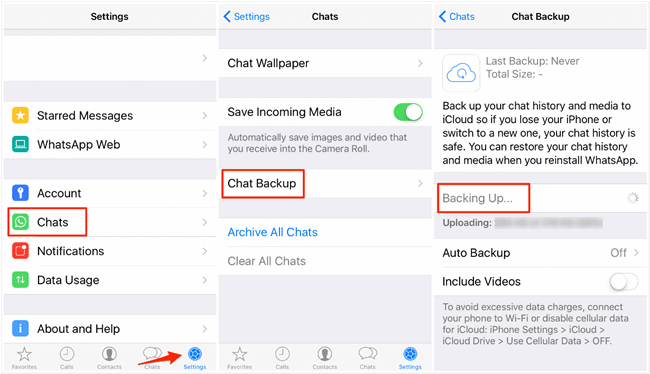
Nowy iPhone:
Kroki 1: Po otwarciu WhatsApp wprowadź ten sam numer telefonu i użyj kodu weryfikacyjnego podczas logowania.
Kroki 2: Pojawi się strona Odpowiedz z iCloud. Kliknij „Odpowiedz historii rozmów”, aby przenieść rozmowę do WhatsApp.
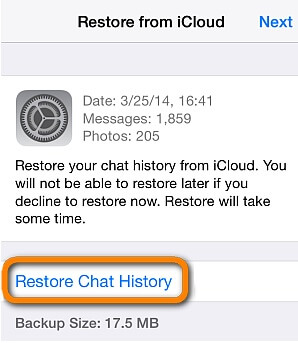
2 przenieść whatsapp na nowy telefon Android
Podobnie jak w przypadku korzystania z iCloud na iOS, możesz używać Dysku Google na urządzeniu z Androidem, aby czytać WhatsApp, a następnie odpowiadać na dane na nowym telefonie. Przed rozpoczęciem transferu WhatsApp na nowy telefon upewnij się, że masz konto Google, wystarczającą ilość miejsca w chmurze i stabilne połączenie sieciowe.
Stary Android:
Kroki: Otwórz WhatsApp, kliknij „Rozmowa” na stronie ustawień, kliknij „Kopia zapasowa rozmowy” i naciśnij „Kopia zapasowa”.
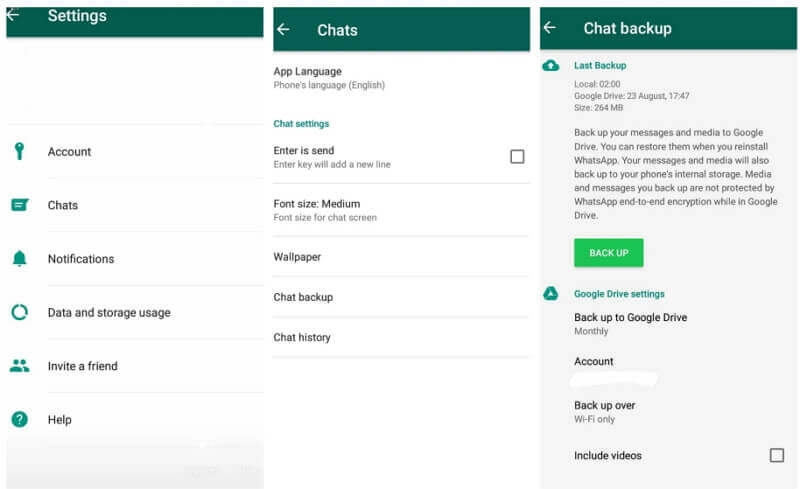
Nowy Android:
Kroki: Włącz WhatsApp i po wyświetleniu monitu wprowadź swój numer telefonu. Będziesz mieć możliwość przywrócenia z najnowszej kopii zapasowej.
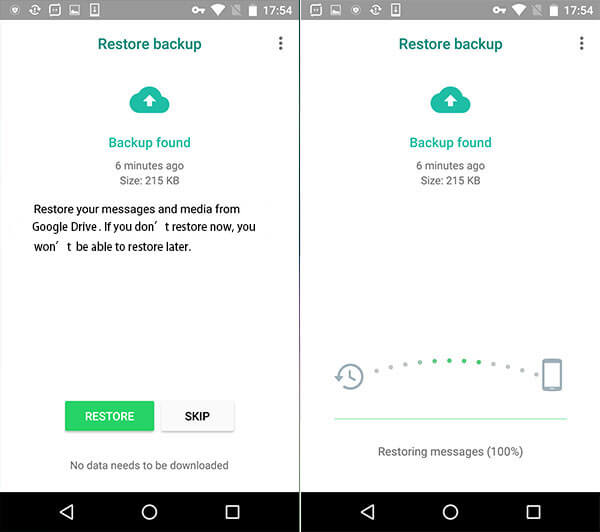
Przesyłaj rozmowy WhatsApp [transfer między systemami]
Nawet jeśli przeniesiesz WhatsApp między różnymi systemami operacyjnymi na nowy telefon, nie musisz się zbytnio martwić, jak przenieść wszystkie wiadomości WhatsApp na nowy telefon. W tej sekcji przedstawimy szczegółowo dwie metody przesyłania WhatsApp między systemami, aby pomóc Ci łatwo przenieść historię rozmów WhatsApp z iOS na Androida lub z Androida na iOS. Oto superpraktyczny sposób przesyłania rozmów WhatsApp!
1 Transfer WhatsApp na nowy telefon - e-mailem (mały wolumen transferu)
WhatsApp udostępnia wiele metod eksportowania historii rozmów w celu przeniesienia WhatsApp na nowe urządzenie. Jedną z metod odpowiednich w przypadku małych ilości zapisów rozmów WhatsApp jest wysłanie ich e-mailem. Możesz użyć tej funkcji, aby wysłać wyeksportowany czat do siebie, aby móc przenieść dane WhatsApp po zalogowaniu się do WhatsApp na nowy telefon. Poniżej znajduje się przykład przeniesienia iPhone'a na Androida:
Stary iPhone:
Kroki 1: Otwórz rozmowę WhatsApp, którą chcesz wyeksportować, kliknij awatar drugiej strony i kliknij „Eksportuj rozmowę”.
Kroki 2: Wybierz „Dołącz multimedia” lub „Nie dołączaj multimediów” i kliknij „Eksportuj historię rozmów”.
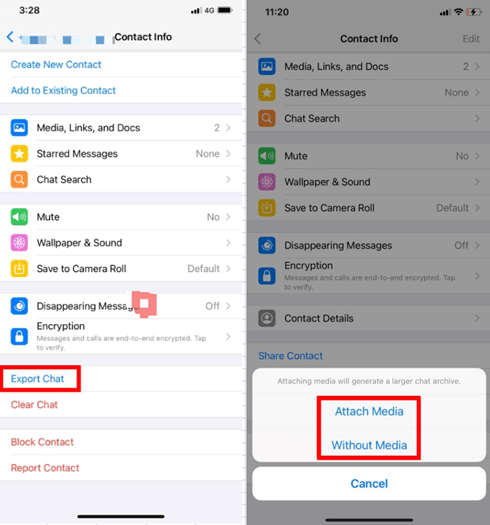
Nowy Android:
Po zmianie WhatsApp na nowy telefon zaloguj się na to samo konto i powiązany adres e-mail, aby pobrać historię rozmów WhatsApp na nowy telefon.
2 Skorzystaj z profesjonalnego narzędzia do transferu WhatsApp
Niezależnie od tego, czy chcesz przenieść WhatsApp z Androida na iPhone, na Androida, czy z iOS na Androida i iOS, przedstawione poniżej narzędzia do przesyłania danych WhatsApp pomogą Ci w łatwym przejściu na WhatsApp.
Dzięki narzędziu do przesyłania iTransor dla WhatsApp możesz przenieść wszystkie dane WhatsApp ze starego telefonu na nowy bez utraty danych i w prosty sposób. To Twój najlepszy asystent do przesyłania historii czatów WhatsApp! Obsługuje najnowszy iOS 26 i Android 16, a także najnowsze modele serii iPhone. Szybko zapoznaj się z poniższym wprowadzeniem do narzędzia, aby dowiedzieć się więcej o tym oprogramowaniu:
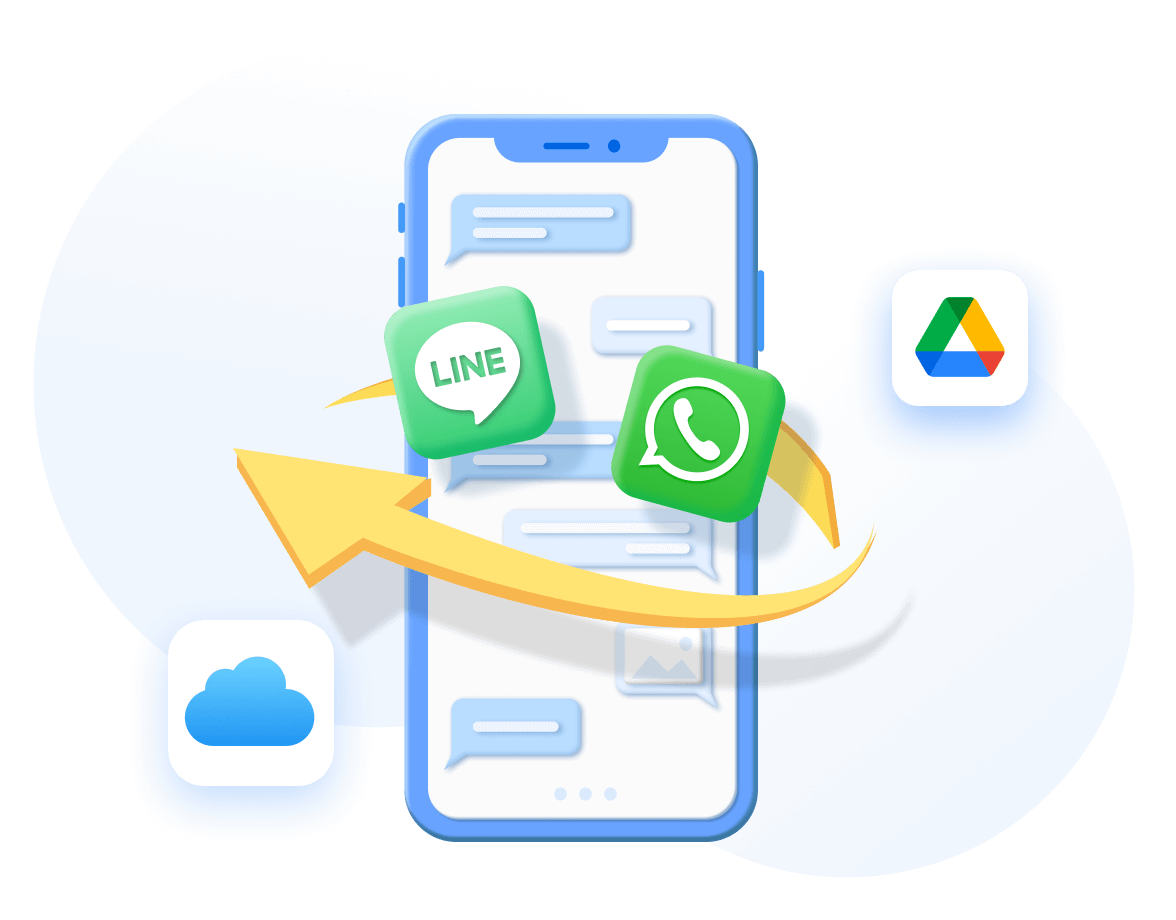
Cechy produktu iMyTrans
- Przenieś WhatsApp zarówno w obrębie jednego systemu, jak i między Androidem a iPhonem – bez ryzyka nieudanego transferu.
- Intuicyjny interfejs – pełny transfer rozmów WhatsApp w zaledwie 3 krokach.
- Zmiana numeru? Wszystkie dane WhatsApp zostaną zachowane i bezpiecznie przeniesione.
- Skuteczność transferu aż 98% – brak limitów danych przy zmianie telefonu.
- Obsługa wszystkich typów danych WhatsApp: wiadomości, połączenia, notatki głosowe, zdjęcia, filmy, a nawet naklejki.
Zobaczmy teraz, jak przenieść WhatsApp na nowy telefon:
Krok 1: Otwórz iTransor for WhatsApp, podłącz stary i nowy telefon do komputera, a następnie kliknij opcję "Przenieś".
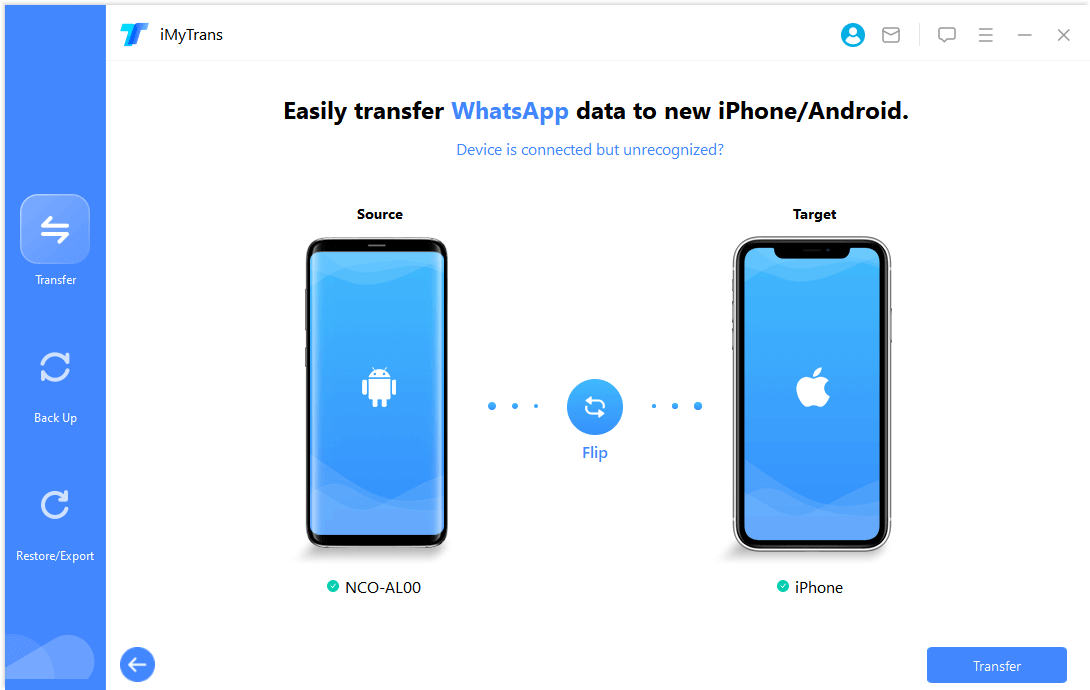
Krok 2: Oprogramowanie zacznie skanować dane WhatsApp na starym telefonie, poczekaj, aż postęp osiągnie "Przenieś dane".
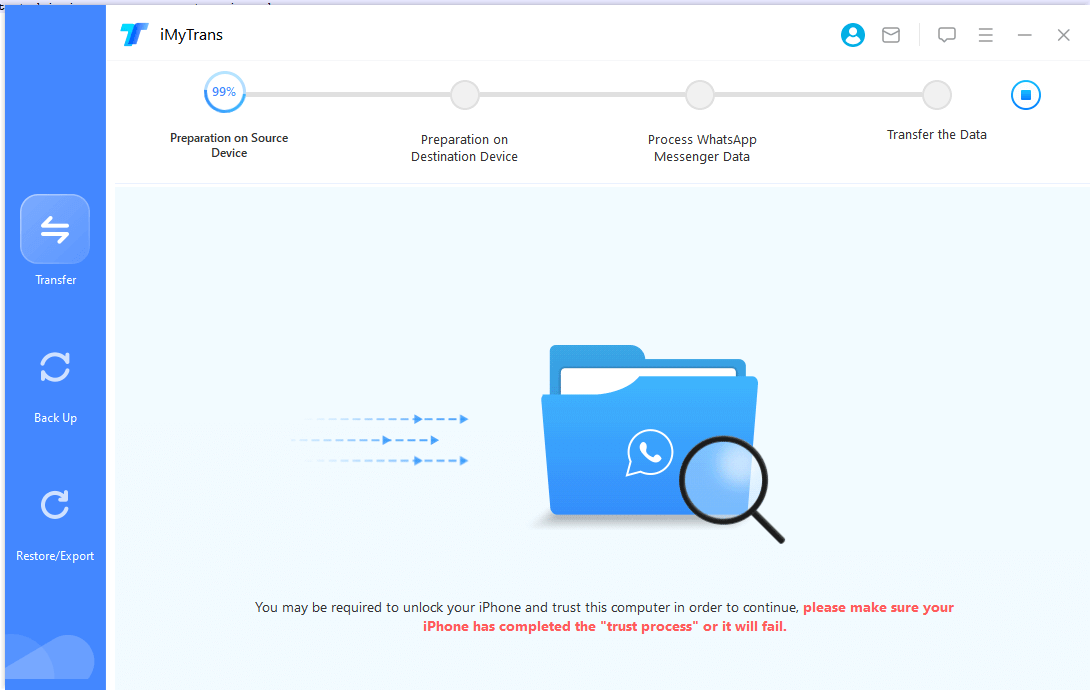
Krok 3: Gdy pojawi się strona "Przeniesienie WhatsApp Messenger zakończone sukcesem", oznacza to, że pomyślnie przeniosłeś WhatsApp na nowy telefon.
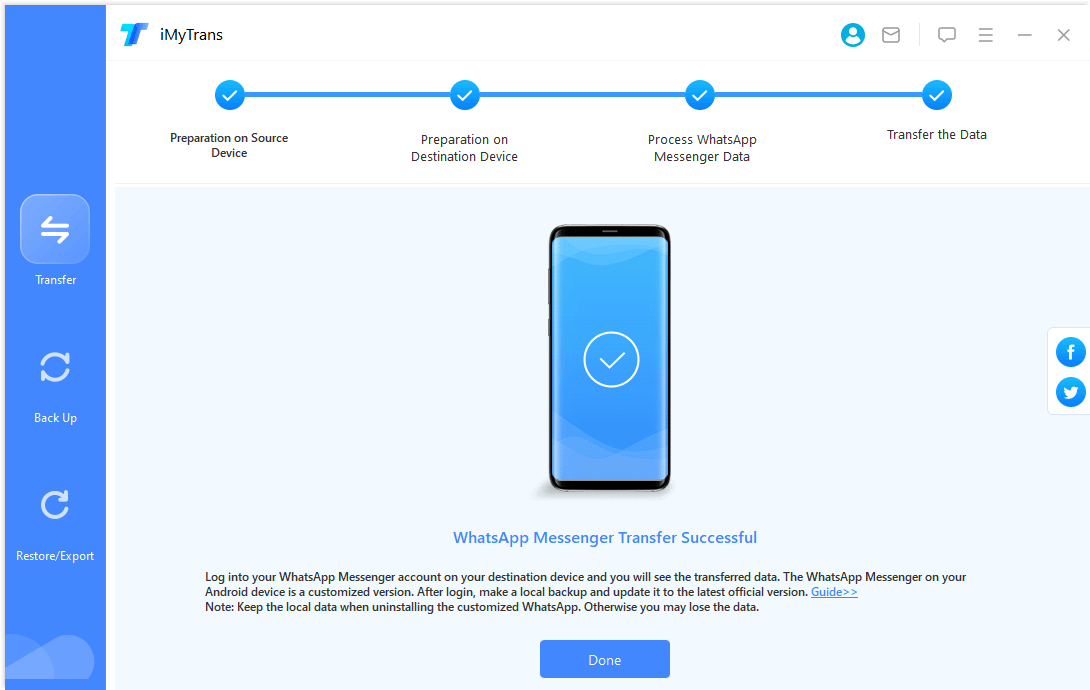
Przesyłaj rozmowy WhatsApp [transfer między systemami]
Ostatnio WhatsApp wprowadził nową metodę przenoszenia danych WhatsApp przy zmianie telefonu, która polega na skanowaniu kodu QR. Dzięki tej prostej i bezpośredniej metodzie możesz zaoszczędzić sobie skomplikowanych kroków przy przenoszeniu WhatsApp na nowy telefon, realizując to za pomocą jednego kliknięcia. Oto oficjalna metoda przenoszenia historii czatów WhatsApp, wyjaśniona krok po kroku!
Szczegóły dotyczące przenoszenia historii czatów WhatsApp:
Krok 1: Na starym telefonie włącz WhatsApp i kliknij "Ustawienia", a następnie wybierz "Czaty" i wybierz opcję "Przenieś czaty na Android" lub "Przenieś czaty na iPhone".
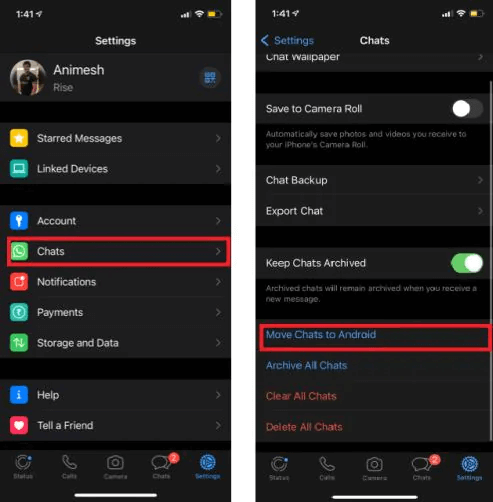
Krok 2: Po wykonaniu powyższych kroków otwórz WhatsApp na nowym telefonie i zeskanuj kod QR WhatsApp ze starego telefonu, aby szybko przenieść dane WhatsApp na nowy telefon.
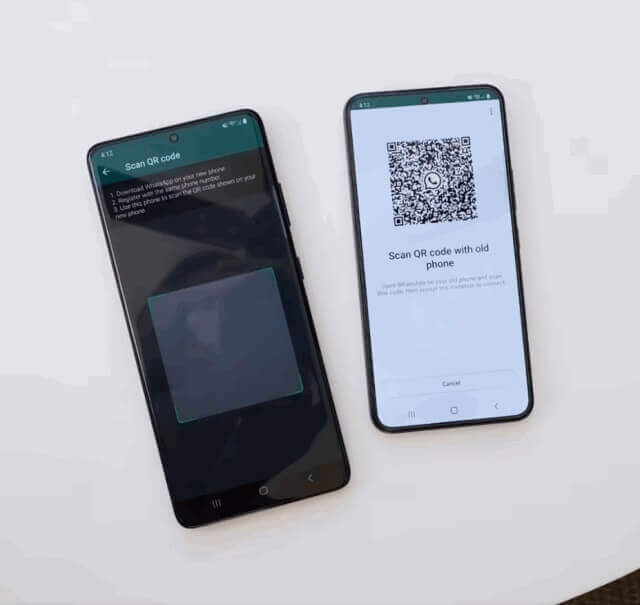
📝 Wniosek
W tym artykule przedstawiono kilka sposobów przesyłania czatów WhatsApp przy zmianie telefonu komórkowego. Wierzę, że możesz się tego szybko nauczyć po przeczytaniu całej treści. Po porównaniu wszystkich metod zalecamy skorzystanie z iMyTrans. Niezależnie od tego, czy przełączasz się na nowy telefon z Androidem, czy na nowy iPhone, możesz jak najszybciej zmienić telefony WhatsApp. Nie ma potrzeby wykonywania skomplikowanych kroków, nauczymy Cię również krok po kroku, jak przenieść rozmowy WhatsApp na nowy telefon. Kliknij przycisk pobierania, aby spróbować.

